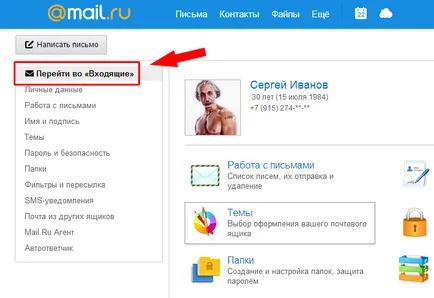Setarea datelor cu caracter personal adăuga un avatar, nume, telefon
Pentru a merge la setările de e-mail mail.ru, introduceți e-mail. click în colțul din dreapta sus al butonului „Settings“ de lângă butonul „Exit“ sau apăsați „Mai mult“ și selectați „Setări“.
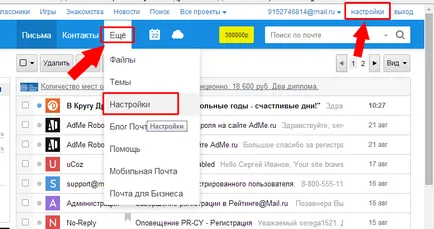
În partea stângă listează secțiunile și din dreapta arată aceleași secțiuni, dar cu pictograme pentru claritate. Pentru a merge la secțiunea „Date personale“, facem clic pe stânga, sub „Date personale“, sau în imediata apropiere a pictogramelor de fotografie și numele.
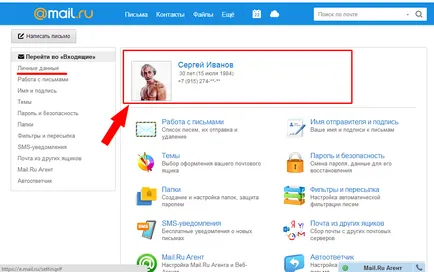
Deschide Datele cu caracter personal, au folosit la înregistrarea unei cutii poștale. Cele două câmpuri mai întâi - numele și prenumele, al treilea alias. Alias nu afectează e-mail Mail, nu se arată, este vizibilă numai atunci când se utilizează răspunsurile de serviciu @ Mail.
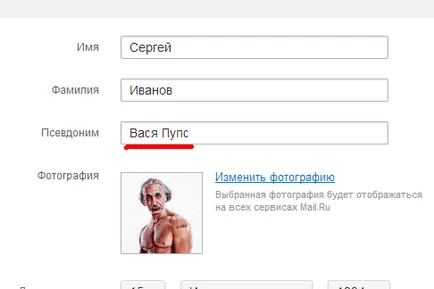
De exemplu, am schimbat alias-ul (implicit este prenumele și numele tău), și să răspundă la întrebare.
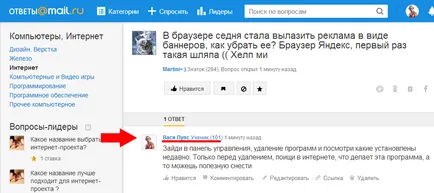
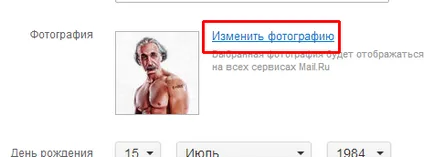
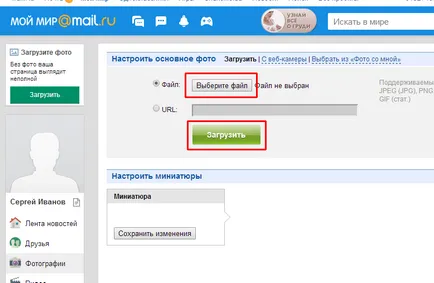
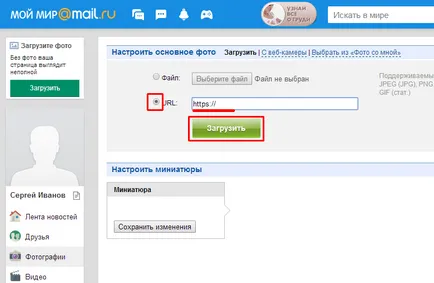
Există caracteristici suplimentare - să ia o fotografie cu ajutorul camerei web sau alege din disponibile în cazul în care deja descărcate fotografii.
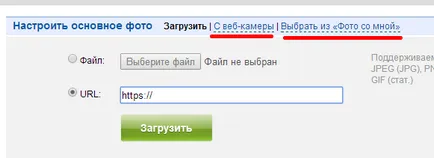
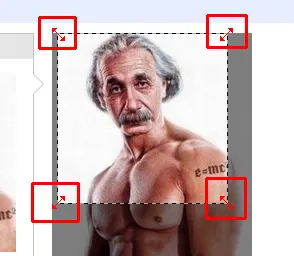
Treceți cu cursorul mouse-ului în interiorul zonei vizibile, cursorul se modifică într-o cruce cu săgeți în toate direcțiile. Acum, ținând apăsat butonul din dreapta al mouse-ului, aveți posibilitatea să glisați zona vizibilă pe imagine, astfel încât să puteți vedea una sau alta parte a imaginii.
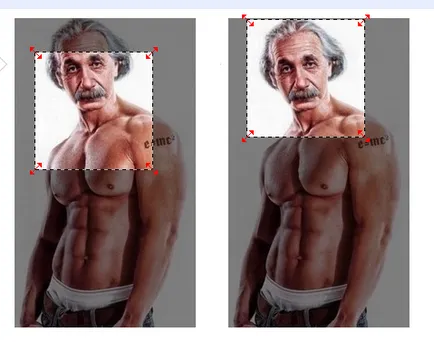
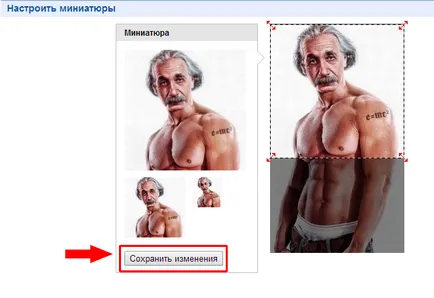
După ce actualizați pagina (F5 sau săgeți merge într-o pictogramă de cerc) Imaginea va fi vizibil pe pagina dvs. de profil, „My World“.
Ne întoarcem la setările pentru că de mai multe ori am apăsați pe butonul săgeată stânga în partea din stânga sus a browser-ului.
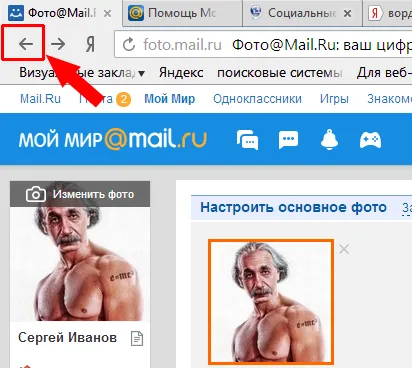
După schimbarea fotografiei se poate schimba data nașterii, pentru doar să faceți clic pe numărul de buton, luna sau an, iar meniul drop-down, selectați valoarea dorită.
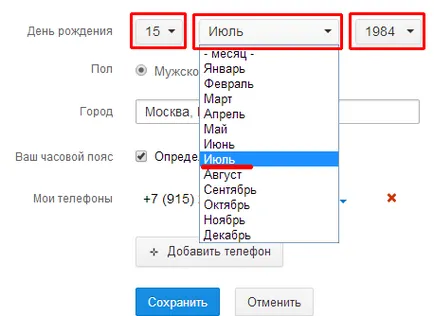
Sexul este selectat prin setarea de pavilion în valoarea dorită - facem clic pe butonul din stânga al mouse-ului într-un cerc de lângă valoarea.
Puteți introduce orice oraș, dar este mai ușor să introduceți primele litere ale orașului, și apoi selectați din listă.
Toate orele sunt, în mod implicit, detectate automat, dar dacă debifați această casetă, puteți alege orice.
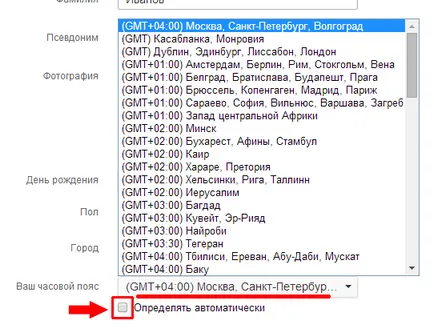
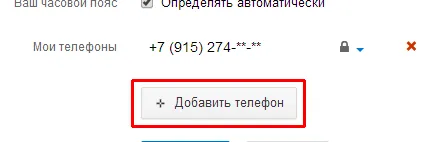
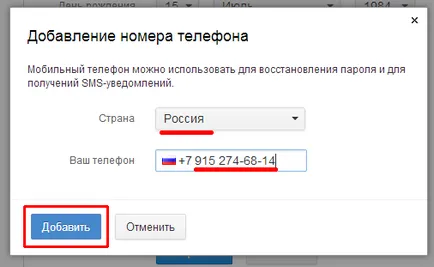
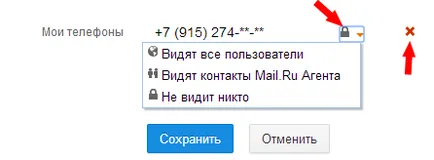
La urma urmei făcut modificările, faceți clic pe butonul „Save“, în caz contrar modificările vor fi în zadar.
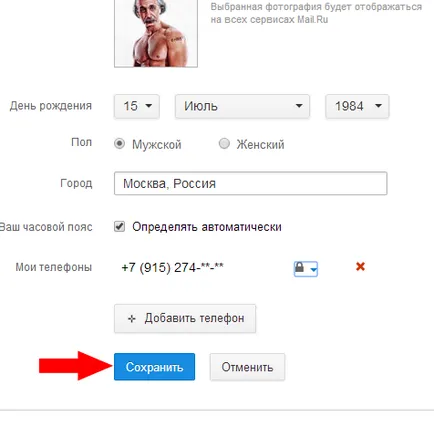
Pentru a reveni la activitatea obișnuită cu cutia poștală, faceți clic pe „Du-te la Inbox“ de pe partea dreaptă.